Jokainen reitittimen valmistaja suosittelee meitä päivittämään reitittimen laiteohjelmistoa säännöllisesti. Uusi laiteohjelmistoversio korjaa joitain virheitä, suojaa sinua uusilta tietoturvahaavollisuuksilta , lisää joitain uusia ominaisuuksia ja jopa lisää Internet -nopeuksia. Samanaikaisesti, jos sinulla on ongelmia langattoman verkon tai Internet -yhteyden kanssa, reitittimen laiteohjelmistopäivitys voi auttaa sinua ratkaisemaan ongelman.
Tämä artikkeli opastaa sinua reitittimen laiteohjelmiston päivittämisen vaiheet, joten noudata vaiheita tiiviisti.
Mikä on reitittimen laiteohjelmisto?
Reitittimen laiteohjelmisto voidaan määritellä reitittimeen esiasennettuna ohjelmistona (reitittimet lukevat vain muistin tarkemmin) ensisijaisella toiminnolla reitittimen toiminnan hallitsemiseksi. Se edustaa periaatteessa eräänlaista reitittimen käyttöjärjestelmää, joka tarjoaa käyttöliittymän, hallinnolliset ja turvallisuusominaisuudet, reititysprotokollat ja niin edelleen.
Hyvä asia tietää, että käyttäjät eivät voi poistaa laiteohjelmistoa , mutta voit päivittää sen uudempaan versioon, kun valmistaja vapauttaa sen.
Tarvitsevatko reitittimet laiteohjelmistopäivityksiä?
Reititin jatkaa työskentelyä jopa sen asennettujen laiteohjelmiston ensimmäisen version kanssa, kun ostit reitittimen ja asentamatta laiteohjelmistopäivityksiä. Jos haluat kuitenkin olla suojattu viimeisimmistä turvallisuushaavollisuuksilta ja korjata joitain pieniä virheitä, on suositeltavaa pitää reitittimen laiteohjelmisto ajan tasalla.
Miksi reitittimen laiteohjelmistopäivitykset ovat tärkeitä?
On melko tärkeää päivittää reitittimen laiteohjelmisto säännöllisesti heti, kun uusi laiteohjelmistoversio julkaistaan. Laiteohjelmistopäivityksissä on usein tärkeitä virhekorjauksia ja tietoturvakorjauksia, ja koska langaton reititin on suoraan kytketty Internetiin ja kaikki muut laitteet ovat siitä riippuen, on tärkeää, että se on kiinnitetty oikein. Laiteohjelmiston päivityksen pitäminen on yksi niistä asioista, jotka voit tehdä reitittimen ja langattoman verkon turvallisemmaksi.
Turvareikien korjaaminen on elintärkeää terveelliselle ja turvatulle verkolle, koska näiden tietoturvareikien avulla reitittimesi voidaan tartunnan ja tulla osaksi bottiverkkoa. Koska emme halua tämän tapahtuvan, meidän on päivitettävä reitittimen laiteohjelmisto ja tässä on vaiheet, miten se tehdään oikein.
Tärkeää: Lue ennen reitittimen laiteohjelmiston päivittämistä
- Laiteohjelmistopäivityksen suorittaminen joillekin reitittimille voi aiheuttaa reitittimen nollaamisen tehdasasetuksiin. Siksi on erittäin suositeltavaa luoda varmuuskopio nykyisestä reitittimen kokoonpanosta työkalujen> System -sivulla.
- Vältä reitittimen laiteohjelmiston päivittämistä langattoman yhteyden avulla. Tee se aina langallisen yhteyden kautta.
- Jos käytät kannettavaa tietokonetta, varmista, että se on kytketty virtalähteeseen joka tapauksessa. Et todellakaan halua, että akkusi tyhjenee päivitysprosessin keskellä.
- Irrota kaikki reitittimeen liitetyt USB -laitteet tietojen menetyksen estämiseksi.
- Älä sammuta reititintä laiteohjelmiston päivitysprosessin aikana.
1. Tarkista laiteohjelmistoversio
Nykyinen laiteohjelmistoversio voidaan tarkistaa joko reitittimen alaosassa olevassa etiketissä tai reitittimen asetuksissa.
Reitittimen laiteohjelmiston tarkistaminen reitittimen asetussivulla on kirjauduttava sisään reitittimeen ensin käyttämällä reitittimen oletus -IP -osoitetta ja oletuskäyttäjätunnusta ja salasanaa, jos et ole vaihtanut niitä aikaisemmin.
Kun olet kirjautunut reitittimen asetuksiin, näet kojelaudan nykyisen laiteohjelmistoversion.
2. Varmuuskopioi reitittimen nykyinen laiteohjelmisto
Varmuuskopion luominen nykyisestä reitittimen kokoonpanosta on tärkeää, koska joudut määrittämään reitittimen tyhjästä, jos sinulla ei ole sitä.
Siksi, ennen kuin päivität reitittimen laiteohjelmiston, tee reitittimen kokoonpanon varmuuskopio. Tämä on melko yksinkertainen prosessi.
Kirjaudu sisään reitittimen asetuksiin. Etsi varmuuskopio -asetukset valikosta. Kun napsautat linkkiä, sinut viedään uudelle sivulle varmuuskopiointi- ja palautuspainikkeilla.
Kun napsautat varmuuskopio -painiketta, sinua pyydetään tallentamaan määritystiedosto. Valitse sopiva sijainti tietokoneellasi ja napsauta Tallenna .
Samalla sivulla voit palauttaa asetukset myöhemmin. Sinun tarvitsee vain ladata määritystiedosto.
3. Kirjaudu reitittimen asetuksiin
Yksi ensimmäisistä vaiheista reitittimen laiteohjelmiston päivittämisessä on reitittimen asetusten käyttö. Tätä varten sinun on kytkettävä verkkoon ja sinulla on laite, joka pääsee reitittimeen kuin tietokone, tabletti tai älypuhelin.
Ainoa mitä sinun täytyy tehdä, on:
- Käynnistä selaimesi.
- Kirjoita reitittimen oletus IP osoitepalkkiin.
- Kirjoita reitittimen käyttäjänimi ja salasana pyydettäessä.
Yksityiskohtaisempia oppaita löydä reitittimen tuotemerkki hakulomakellamme tai etsi reitittimen kirjautumisopas täältä .
Missä on asetusten laiteohjelmistopäivitysosa?
Laiteohjelmistopäivitysosio on helppo löytää asetuksista. Se on yleensä merkitty laiteohjelmistopäivitykseen, laiteohjelmistopäivitykseen tai reitittimen päivitykseen. Tässä on kuitenkin pieni apu, löydä vain reitittimen tuotemerkki.
Asus
Kun kirjaudut reitittimeen, näet aloitusohjelmistoversion aloitusnäytössä (kojelauta). Napsauta sen vieressä olevia numeroita ja sinut siirretään laiteohjelmiston päivityssivulle .
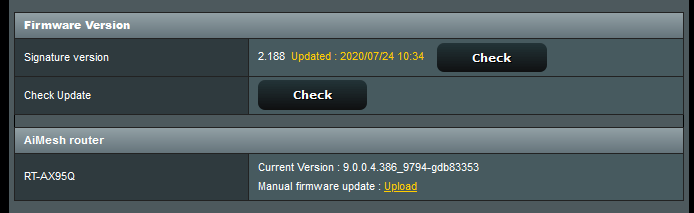
Belkin
Verkkopohjaisesta käyttöliittymästä riippuen löydät Firmware-päivityksen vasemmasta valikosta apuohjelmien> Laiteohjelmistopäivityksen kohdalla.
D-Link (langaton N)
Kun kirjaudut sisään reitittimeen, napsauta ylhäällä olevaa huolto- välilehteä ja löydä sitten vasemman käden päivitys .
D-Link (langaton AC)
Napsauta työkaluja ylävalikossa ja sitten laiteohjelmistossa vasemmalla olevassa valikossa.
Linksys
Napsauta Hallinta ylävalikossa ja sitten laiteohjelmistopäivityksessä ylävalikoimassa.
Netgear (vanhemmat reitittimet)
Napsauta vasemmassa valikossa reitittimen päivitys .
Netgear Genie
Jos saatavilla on uusi laiteohjelmistoversio, näet I -kuvakkeen, joka ilmoittaa sinulle, että uusi laiteohjelmistoversio on saatavana. Napsauta kuvaketta ja odota yhteyden muodostamista Netgear -palvelimeen.
Napsauta ylhäällä olevaa lisäosaa -välilehteä. Sitten vasemmassa olevassa valikossa napsauta hallintaa ja sitten reitittimen päivitys .
Tiho
Napsauta Järjestelmäasetuksia vasemmalla olevassa valikossa ja sitten laiteohjelmiston päivityskuvaketta .
TP-Link
Napsauta lisäosaa ylhäällä olevaa välilehteä. Vieritä sitten alas järjestelmätyökaluihin ja laiteohjelmistopäivityksessä avattavassa alamenissä.
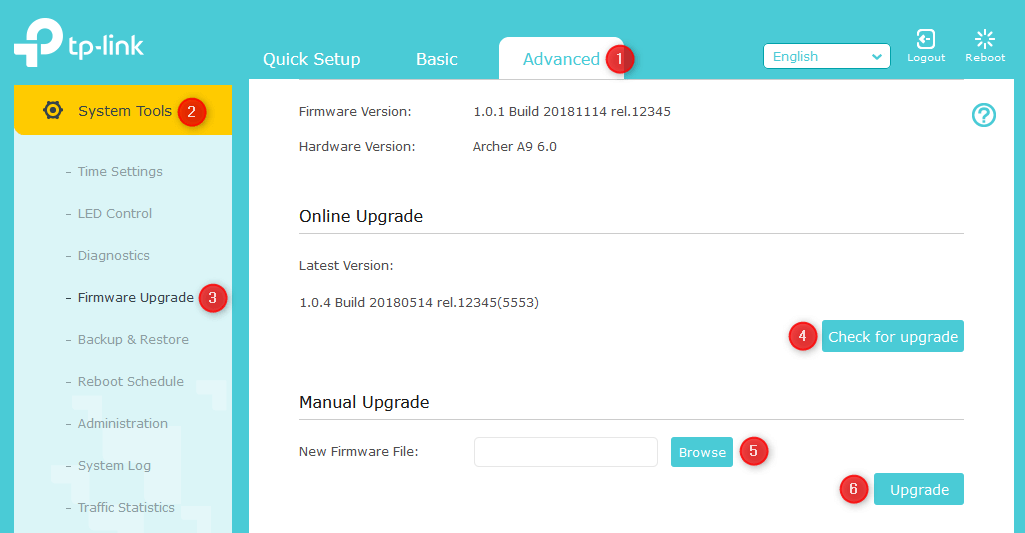
Asenna reitittimen laiteohjelmisto automaattisesti
Reitittimen laiteohjelmisto voidaan päivittää automaattisesti reitittimen asetusten tarkistuspainikkeella.
Kun olet kirjautunut reitittimeen ja avaa Firmware -päivityssivu, näet tarkistuspainikkeen .
Kun napsautat sitä, reititin tarkistaa automaattisesti, onko uusi laiteohjelmistoversio saatavana. Jos on uusi versio, firmware -päivityspainike tulee näkyviin. Napsauttamalla tätä painiketta aloittaa laiteohjelmiston päivitysprosessin. Reititin lataa ja asentaa laiteohjelmiston automaattisesti. Prosessi voi kestää useita minuutteja, joten ole kärsivällinen.
Kun päivitys täydentää, reititin käynnistyy uudelleen ja reitittimen kirjautumissivu näkyy uudelleen näytöllä. Kirjaudu takaisin reitittimen asetuksiin ja siirry uudelleen laiteohjelmiston päivityssivulle. Napsauta tarkista -painiketta uudelleen ja huomaat, että laiteohjelmisto on ajan tasalla.
Asenna reitittimen laiteohjelmisto manuaalisesti
Valitettavasti automaattinen laiteohjelmistopäivitys ei ole jotain, mitä kaikilla reitittimillä on, joten sinun on tehtävä se manuaalisesti. Reitittimen päivitys voidaan tehdä reitittimen asetussivun kautta tai erillisen mobiilisovelluksen kautta, jos reitittimellä on sellainen.
Vaihe 1: Lataa laiteohjelmisto tietokoneellesi
Joten, jos joudut päivittämään laiteohjelmiston manuaalisesti, sinun on ensin ladattava reitittimen laiteohjelmisto tietokoneellesi. Laiteohjelmisto on suositeltavaa ladata virallisilta valmistajien tukisivustolta. Tarvitset reitittimen mallinumeron oikean laiteohjelmiston lataamiseen.
Kun kirjoitat reitittimen mallinumeron, siirry latausosaan ja valitse reitittimen laitteistoversio.
Etsi reitittimen laiteohjelmisto ja lataa tiedosto tietokoneeltasi. On erittäin tärkeää ladata oikea laiteohjelmistotiedosto tietokoneellesi. Kun olet ladannut laiteohjelmiston, se on .zip -tiedostossa, joten seuraava askel on purkaa arkisto .img -tiedostoon pääsemiseksi.
Nyt on aika palata takaisin reitittimen asetussivulle päivityksen suorittamiseksi.
Vaihe 2: Selaa reitittimen laiteohjelmisto .img -tiedosto
Nyt sinun on löydettävä reitittimen asetussivun laiteohjelmistopäivitysosasto.
Napsauta Selaa -painiketta ja etsi aikaisemmin ladannut ja purkautuneen laiteohjelmistotiedosto tietokoneellesi. Valitse tiedosto ja napsauta Avaa tai lähetä .
Vaihe 3: Päivitä reitittimen laiteohjelmisto
Napsauta nyt päivitys- tai lataa -painiketta. Napsauta OK, kun pyydetään jatkamaan laiteohjelmistopäivitystä.
Jos sinua pyydetään, että sinun ei pitäisi sammuttaa tai käynnistää reititin uudelleen laiteohjelmiston päivityksen aikana, napsauta OK.
Odota, kunnes päivitysprosessi on valmis.
Huomaa, että joudut uudelleen määrittämään reititin uudelleen tai palautettava määritystiedosto prosessin valmistuttua.
Vaihe 4. Palauta varmuuskopio
Kirjaudu uudelleen reitittimeen. Selaa asetukset ja etsi varmuuskopio -asetukset -sivu. Napsauta Varmuuskopioasetuksia ja uudella sivulla näet palautetut asetukset tiedostosta . Napsauta Selaa -painiketta ja etsi .cfg -tiedosto, joka on tallennettu aiemmin. Napsauta Avaa ja valitse sitten Palauta -painike. Napsauta OK, kun kehotus tulee näkyviin. Odota vähän, kunnes asetukset päivitetään.
Kun prosessi on valmis ja reitittimen valot vakiintuvat, voit kirjautua uudelleen reitittimeen ja tarkistaa langattomat asetukset tarkistaaksesi, että asiat ovat kuten ennenkin.
Mitä tehdä, jos päivitys keskeyttää voiman epäonnistumisen?
Jos firmware -päivitysprosessin aikana tapahtuu virtaushäiriö, noudata näitä vaiheita sen palauttamiseksi. Tämä on välttämätöntä, jotta reititin toimii uudelleen kunnolla.
1. Lataa uusin laiteohjelmistoversio tietokoneellesi. Lataa reitittimen laiteohjelmisto aina valmistajien verkkosivustolta.
2. Kytke reititin ja tietokone suoraan Ethernet -kaapelilla.
3. Kirjaudu reitittimeen kirjoittamalla oletusreitittimen IP selaimesi. Yksityiskohtaiset kirjautumisvaiheet löydä reititinmerkkisi täältä.
4. Kirjautumisen jälkeen sinun pitäisi nähdä reitittimen päivityssivu.
5. Napsauta Selaa -painiketta ja valitse tietokoneesi laiteohjelmistotiedosto.
6. Napsauta päivityspainiketta ja odota, että laiteohjelmistopäivitysprosessi suoritetaan. Reititin käynnistyy uudelleen, kun se tapahtuu.
